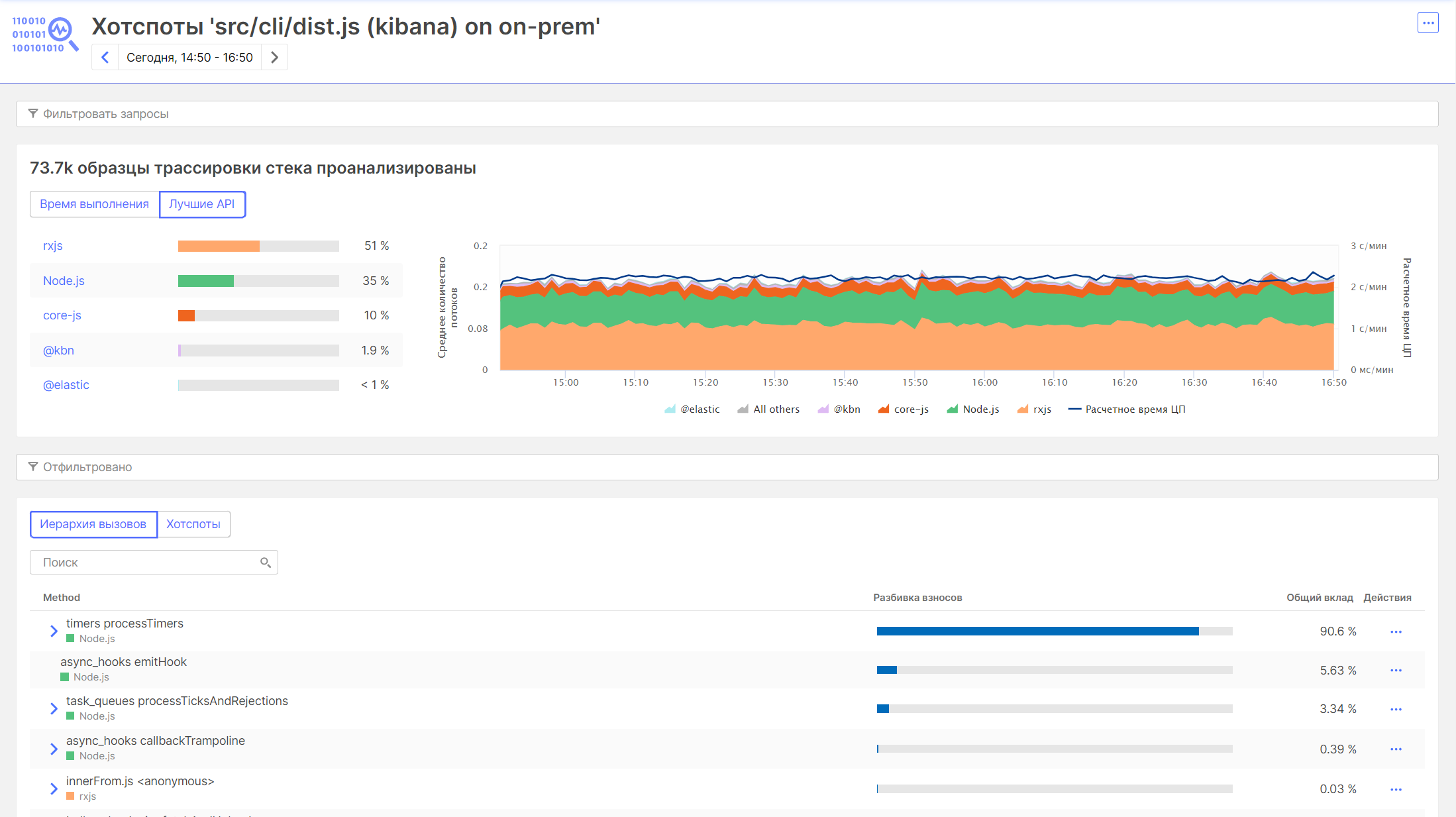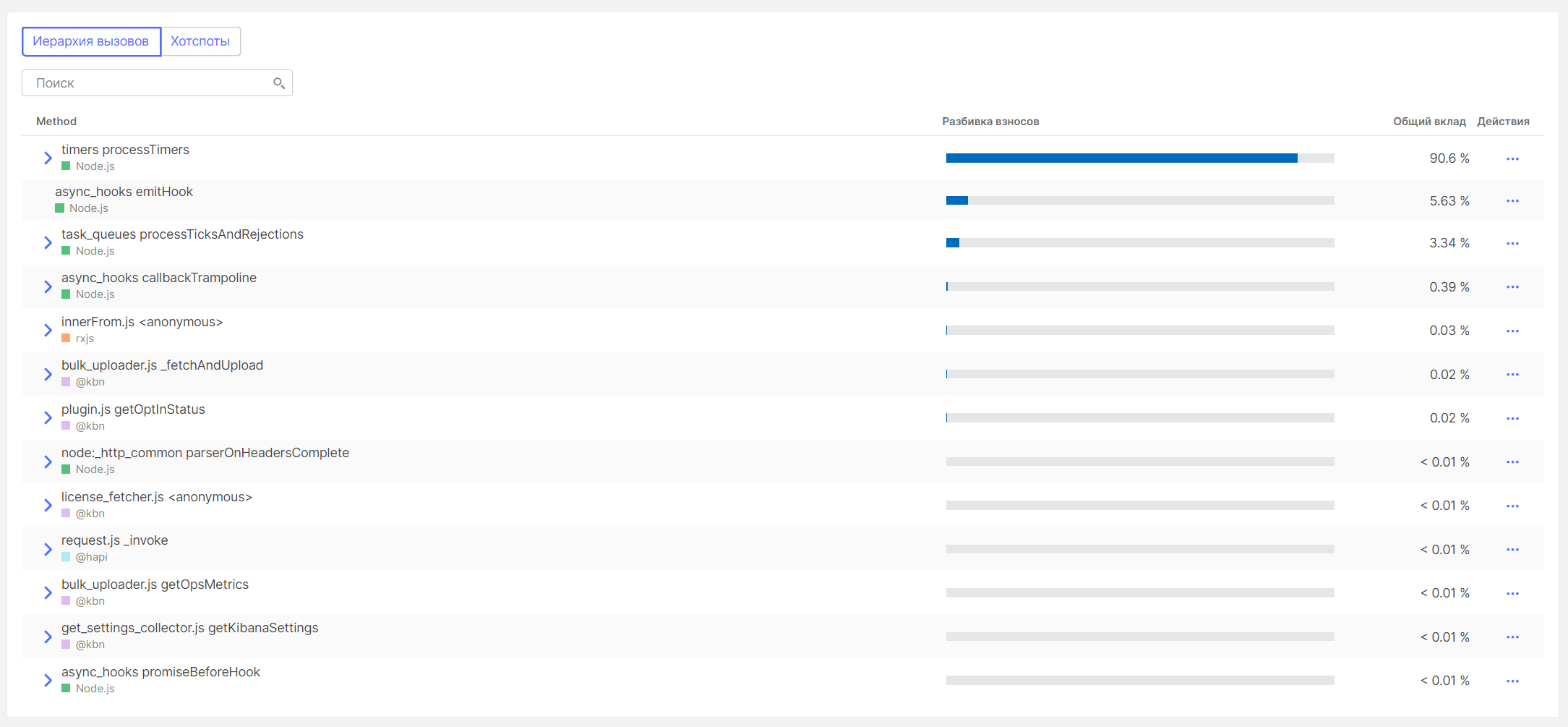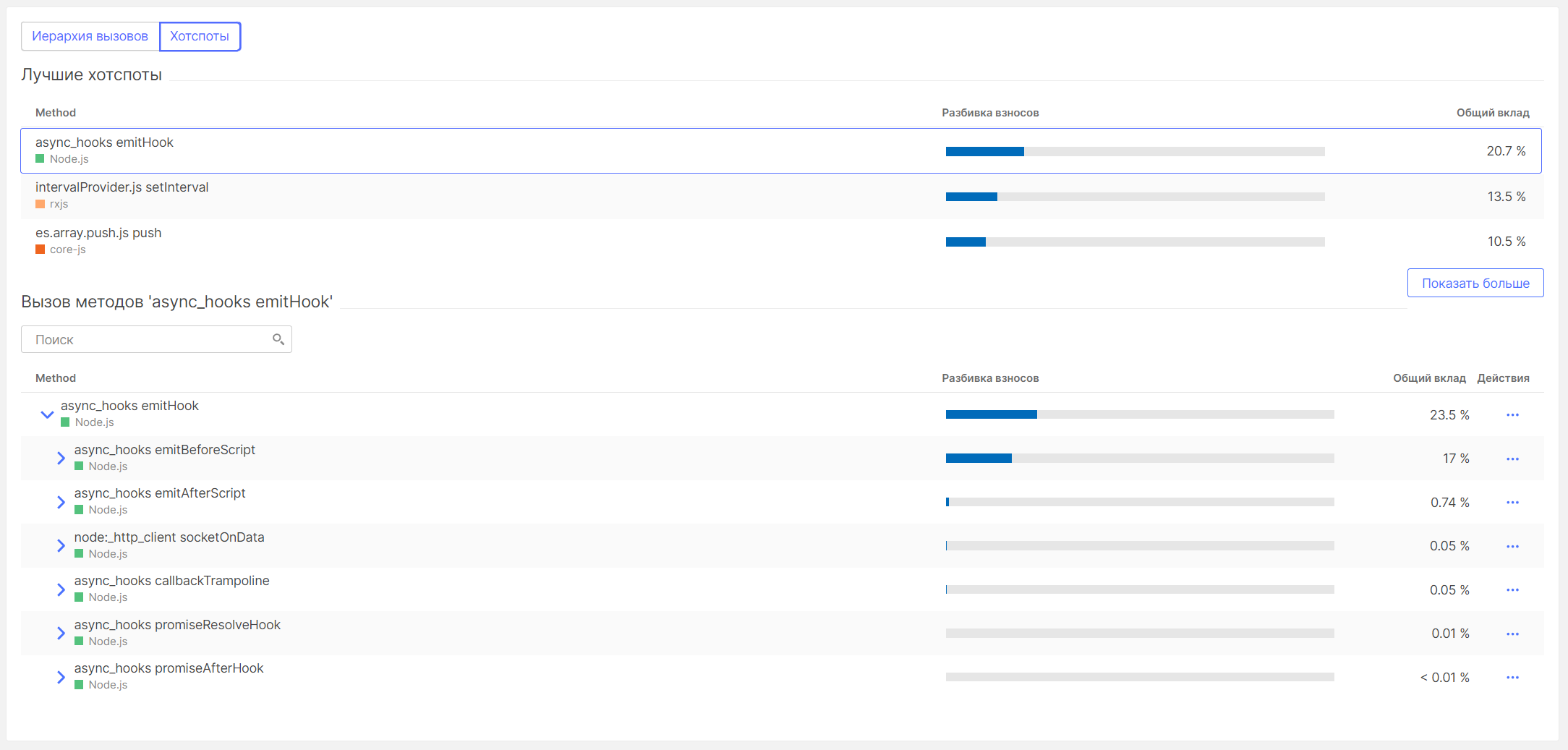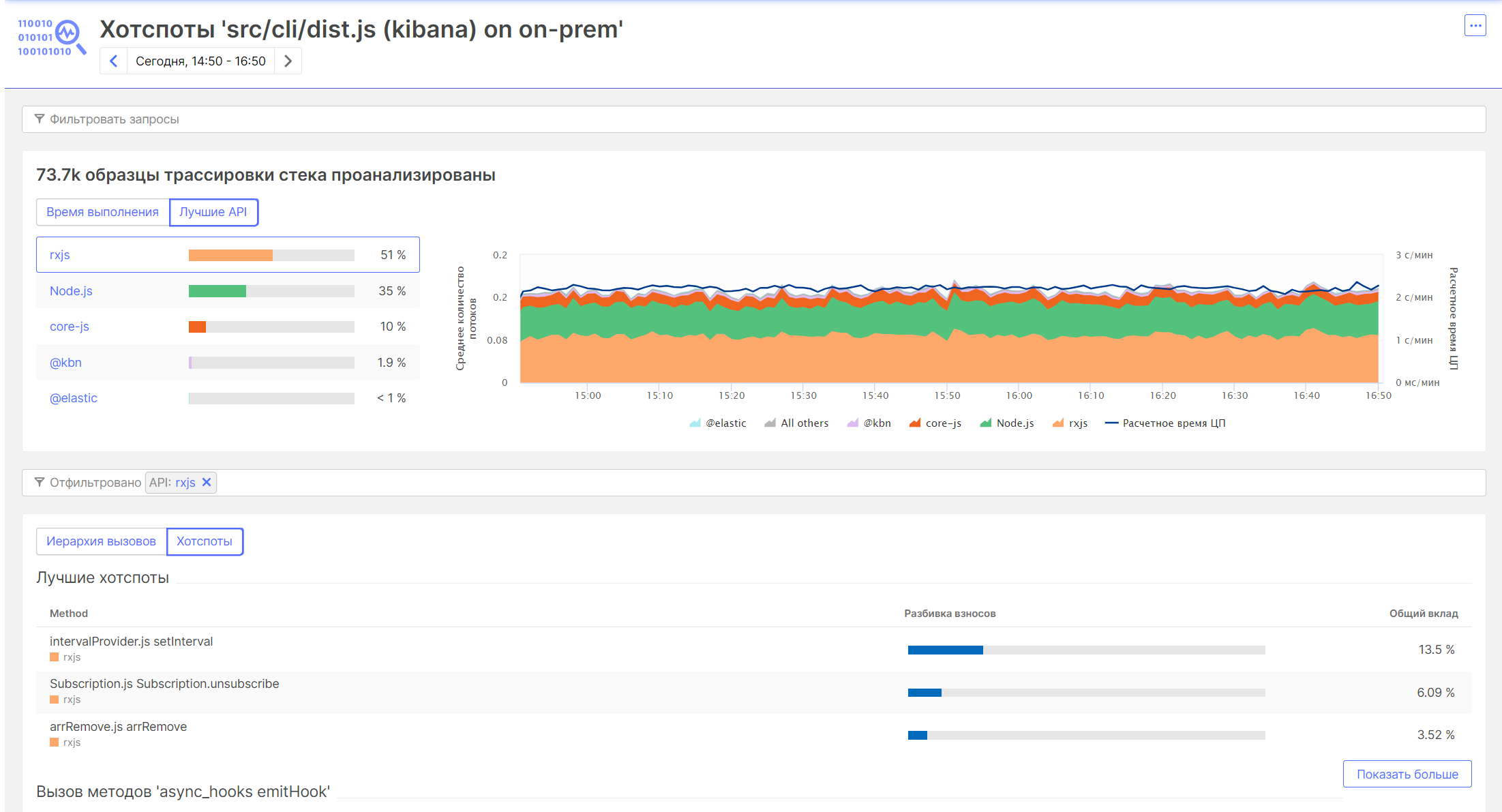Непрерывное профилирование ЦП: различия между версиями
(Создана пустая страница) |
ENetrebin (обсуждение | вклад) |
||
| (не показана 1 промежуточная версия 1 участника) | |||
| Строка 1: | Строка 1: | ||
'''''[[Применение Ключ-АСТРОМ]] / [[Применение Ключ-АСТРОМ#.D0.9F.D1.80.D0.BE.D1.84.D0.B8.D0.BB.D0.B8.D1.80.D0.BE.D0.B2.D0.B0.D0.BD.D0.B8.D0.B5%20.D0.B8%20.D0.BE.D0.BF.D1.82.D0.B8.D0.BC.D0.B8.D0.B7.D0.B0.D1.86.D0.B8.D1.8F|Профилирование и оптимизация]] / Непрерывное профилирование ЦП''''' | |||
Ключ-АСТРОМ предлагает следующие возможности, позволяющие выполнять расширенный анализ ЦП на уровне кода: | |||
* Получите представление о процессах и хотспотах в группах процессов | |||
* Доступ к фоновой активности, активности служб, выполнению отдельных запросов и конкретным запросам | |||
* Разбивайте и фильтруйте данные по выполнению кода, сетевому вводу-выводу, дисковому вводу-выводу, времени блокировки и времени ожидания. | |||
* Разбивайте и фильтруйте данные по API с течением времени | |||
* Просмотр прямых трассировок стека и горячих точек с помощью обратных трассировок стека | |||
* Поддержка Java, .NET, .PHP, .Node.js и Golang. | |||
Чтобы выполнить анализ ЦП на уровне кода: | |||
# Перейдите в раздел '''Профилирование''' и выберите '''Непрерывное профилирование ЦП'''. | |||
# Выберите группу процессов, содержащую процесс, который вы хотите проанализировать. | |||
# Найдите процесс, который нужно проанализировать, и в столбце '''Действия''' выберите соответствующий значок '''Хотспоты метода''', чтобы открыть страницу '''Хотспоты метода'''. [[Файл:170.png|граница]] | |||
== Варианты анализа == | |||
Чтобы проанализировать группу процессов, удалите фильтры. | |||
Цветовая кодировка круговой диаграммы, диаграммы с областями и столбцов в стеке на уровне кода облегчает диагностику на уровне кода. | |||
Для доступа к разбивке процессов выберите вкладку '''Лучшие API'''. | |||
[[Файл:171.png|граница]] | |||
Чтобы просмотреть прямой стек трассировки, выберите вкладку '''Иерархия вызовов''' . Каждый перечисленный метод помечен именем и цветом API. | |||
[[Файл:172.png|граница]] | |||
Выберите вкладку '''Хотспоты''' , чтобы просмотреть три основных хотспота с обратными трассировками стека. | |||
[[Файл:173.png|граница]] | |||
== Фильтр == | |||
При фильтрации времени выполнения и основных API представления '''Иерархия вызовов''' и '''Хотспоты''' наследуют заданные фильтры. | |||
В следующем примере фильтрация по выполнению кода и встроенной JRE (выбор выполнения кода на вкладке Время выполнения и выбор встроенной JRE на вкладке Главные API ) показывает на вкладке '''Хотспоты''' , что большая часть времени выполнения встроенного API JRE приходится на вызов <code>intervalProvider.js setInterval</code>. Когда вы открываете кадры стека, вы можете определить виновника. | |||
[[Файл:174.png|граница]] | |||
Текущая версия на 14:25, 13 сентября 2024
Применение Ключ-АСТРОМ / Профилирование и оптимизация / Непрерывное профилирование ЦП
Ключ-АСТРОМ предлагает следующие возможности, позволяющие выполнять расширенный анализ ЦП на уровне кода:
- Получите представление о процессах и хотспотах в группах процессов
- Доступ к фоновой активности, активности служб, выполнению отдельных запросов и конкретным запросам
- Разбивайте и фильтруйте данные по выполнению кода, сетевому вводу-выводу, дисковому вводу-выводу, времени блокировки и времени ожидания.
- Разбивайте и фильтруйте данные по API с течением времени
- Просмотр прямых трассировок стека и горячих точек с помощью обратных трассировок стека
- Поддержка Java, .NET, .PHP, .Node.js и Golang.
Чтобы выполнить анализ ЦП на уровне кода:
- Перейдите в раздел Профилирование и выберите Непрерывное профилирование ЦП.
- Выберите группу процессов, содержащую процесс, который вы хотите проанализировать.
- Найдите процесс, который нужно проанализировать, и в столбце Действия выберите соответствующий значок Хотспоты метода, чтобы открыть страницу Хотспоты метода.
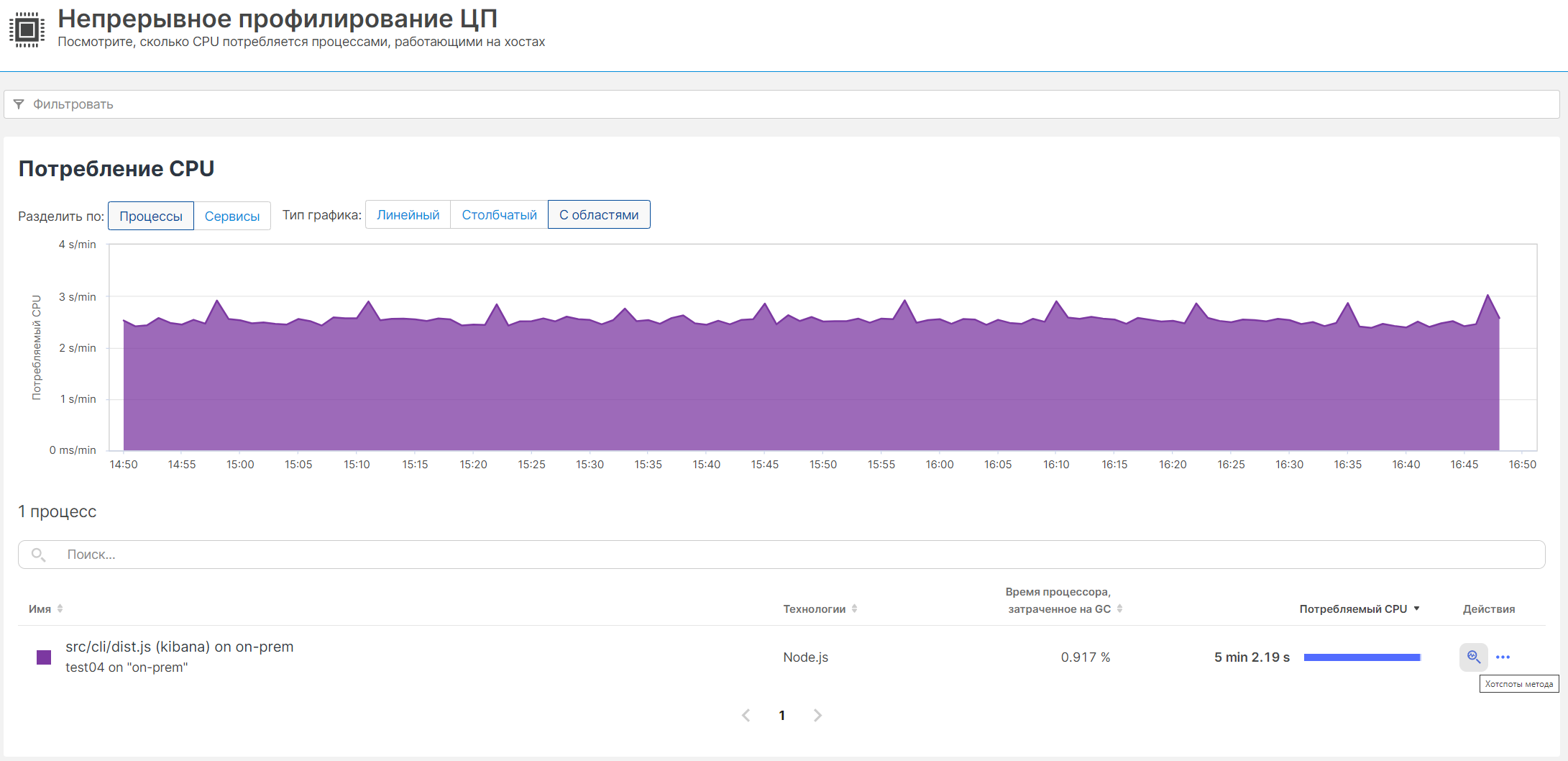
Варианты анализа
Чтобы проанализировать группу процессов, удалите фильтры.
Цветовая кодировка круговой диаграммы, диаграммы с областями и столбцов в стеке на уровне кода облегчает диагностику на уровне кода.
Для доступа к разбивке процессов выберите вкладку Лучшие API.
Чтобы просмотреть прямой стек трассировки, выберите вкладку Иерархия вызовов . Каждый перечисленный метод помечен именем и цветом API.
Выберите вкладку Хотспоты , чтобы просмотреть три основных хотспота с обратными трассировками стека.
Фильтр
При фильтрации времени выполнения и основных API представления Иерархия вызовов и Хотспоты наследуют заданные фильтры.
В следующем примере фильтрация по выполнению кода и встроенной JRE (выбор выполнения кода на вкладке Время выполнения и выбор встроенной JRE на вкладке Главные API ) показывает на вкладке Хотспоты , что большая часть времени выполнения встроенного API JRE приходится на вызов intervalProvider.js setInterval. Когда вы открываете кадры стека, вы можете определить виновника.